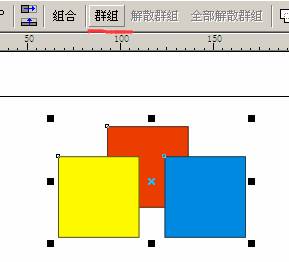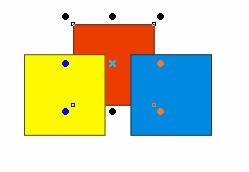导读:在coredraw的日常使用中,群组来群组去的是非常频繁的一个事情,因为群组是为了能更好的将我们设计好的一组物件在制作效果和移动时能方便快速的到达指点的排版位置,特别是一件标志有比较多的部件的,就必须使用群组,因为这样才能更快速的达到要求,还有一种就是如何快速选中群组中的某个图形进行修改结构和涂改颜色及构思等等,这都需要对群组进行操作,本篇文章就来讲解一下如何对群组这个看似简单但其实还是有很多妙处的用法。
首先还是来认识一下群组的几个命令菜单和图标。
我们以三个颜色的方形来做一下演示,首先我们全选三个图形,可以看到这几个图形的左上角都会有一个空心的小方形,点点大的,然后三个图形周边有8个实心方块,中间有一个小叉叉,这样就代表三个被一起选择了,但是现在还并没有群组,但是如何群组呢,我们可以看上方的功能属性条就可以发现有个群组按钮,按下群组按钮,可以发现功能属条上只从三个命令变成了两上命令,那就是群组命令消失了,只剩下解散群组和全部解散群组这两个命令。
为什么会有解散群组和全部解散群组这两个命令,它们之间的区别是什么?
为什么不是一个解散群组就了事,这个是有讲究的,估计当时的程序开发时就考虑了群组里面有群组的概念,有些时候三个以上的物件组成一个群组,因为设计需要,有些时候会两个一个群组,再与另外一个群组,如果一次性解散群组就会把不想解散的内部群组给解散了,再去重新群组那只会是浪费劳动力。所以当年的coredraw程序开发的时候这种层层嵌套理念非常的先进了,现在用起来都感觉非常的好使,除非你使用全部解散群组来个统统散伙,这样就会让原来已经井然有序的设计文件被打乱,所以必须先用解散群组这个命令来用,除非是印刷前文字转曲,就来一个全部解散群组罢了。
如何选中群组中的单个图形文件?
有些新手就烦燥了,希望调整设计文件中某个图形文件的颜色和边框结构时,发现无论如何也无法选择到,因为这个部件已经群组到了一个整体当中,其实这个时候用左手按下ctrl键,然后再用右手点击鼠标击中我们需要的那个图形文件,比如红色块,一定要红色块露出的区域,这样就能将红色块选中,如下图所示:
被选中的红色块是从群组中能这样单独选择出来操作的,可以看到被选中的边框都有8个实心的圆点,比那种独立选择的图形或者整保群组的区别就是它们边框界点为方形实心。
这种快捷键ctrl+点击就可以将群组中的图形抽出来进行绘制,也不会影响整个群组性。
Coredraw群组命令的快捷键有吗,那么它们是什么?
这快捷键程序都已经给大家想好了,ctrl+G就可以快速群组了,快速解散群组的快捷键是ctrl+U,如果是群组加群组的解散就多按几下ctrl+U就可以全部解散了。
算来群组的相关命令应该是我们这些设计人士最经常用到的,但是其中的精妙我已经分享到本篇文章里,希望对大家设计有用。